再生速度を変えられるアプリ
iPhoneで音楽を聴いている人はたくさんいると思いますし、英語などの語学学習に使っている人も多いと思います。
市販の英語学習本に付属しているCDの音声をiTunesに取り込んでiPhoneで聞いている人なんかは、再生速度を変更できたら嬉しいと思いませんか?
いくつか方法はありますが、今回はパソコンのiTunesを使う方法を書いてみます。アプリを使う方法は次回書きますね。
では、iTunesを使う方法。
Macの画面で説明しますが、Windowsでもやり方は同じです。
まずは、対象となる音声ファイルをiTunesで表示して下さい。
表示したら、そのファイルの上で右クリック。次の画面のようにメニューが表示されます。
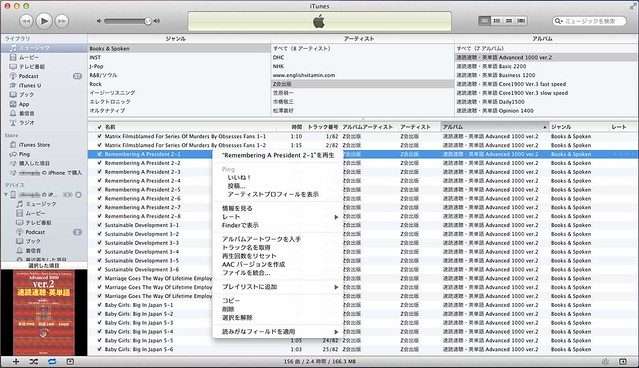
ちなみに複数のファイルを一度に選択することもできます。一つ目のファイルをクリックした後、Macならcommandキー、WindowsならCtrlキーを押しながら二つ目以降のファイルをクリックします。必要なファイルをすべて選択したら右クリックします。次の画面のようになります。
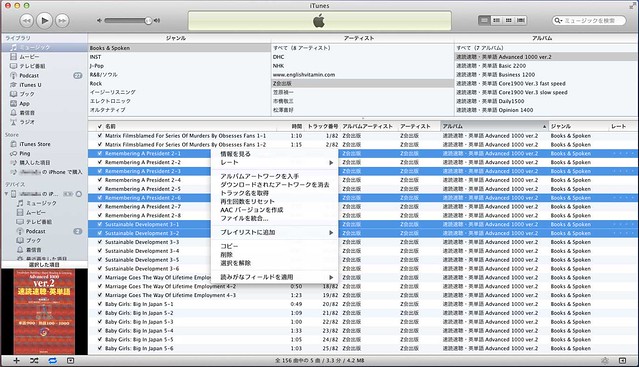
さて、右クリックすると現れるメニューの中の「情報を見る」という項目をクリックして下さい。Windowsなら「プロパティ」という項目です。
すると、次のような画面が開きます。
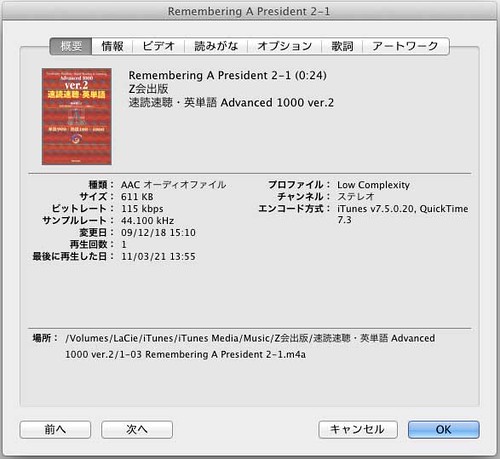
ファイルが一つの場合と複数の場合とで多少画面が異なりますが、いずれにせよ開いた画面の上に「オプション」というボタンがあるのでクリックして下さい。
すると次のような画面になりますので、「メディアの種類」という欄を「ミュージック」から「オーディオブック」に変更し、「OK」ボタンをクリックします。
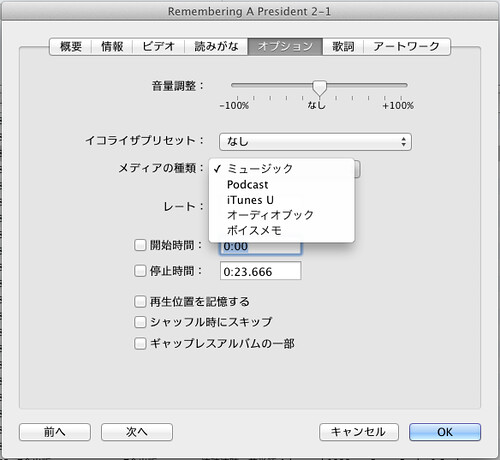
これで選択したファイルがミュージックという属性からオーディオブックという属性に変更されました。
iTunesの画面に戻ると次のように一覧から消えています。これは対象のファイルがミュージックでは無くなったからです。

ではどこにあるでしょうか?
iTunesの左端の一番上にある「ライブラリ」欄の中の「ブック」という項目をクリックして下さい。
ほーらありました。
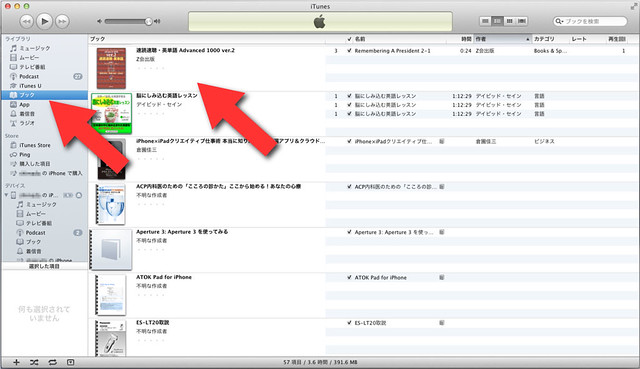
つまり、ミュージックでは無くブックという属性になったということです。
ちなみに、iTunesの上にあるボタンで表示方法を切り替えられるので試してみて下さい。
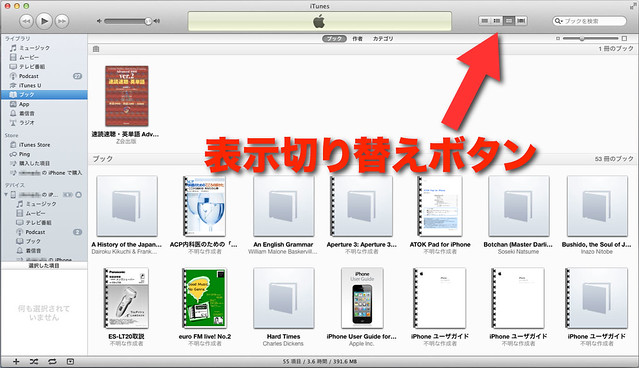
さて、これで対象ファイルがミュージックからオーディオブックというタイプに変わりました。このオーディオブックというファイルがiPhoneでは再生速度を変えられるファイルなんです。
実際にiPhoneと同期して今のファイルをiPhoneに入れて下さい。
同期するにはiTunesの左端の「デバイス」欄にあるiPhoneをクリックし、「ブック」というページの中にある「オーディオブックを同期」にチェックを入れて下さい。
あとは右下の「同期」ボタンをクリックしてiPhoneと同期するのを待ちます。
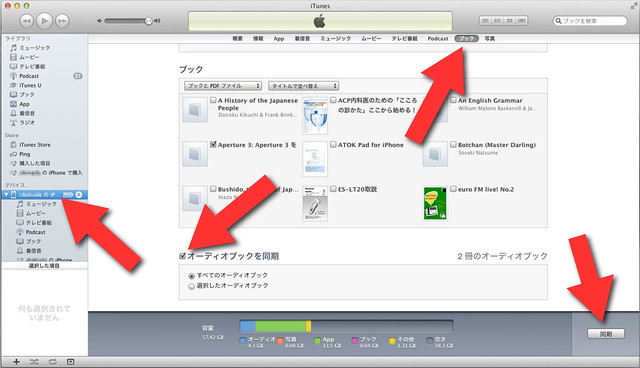
iPhoneでチェック
同期が終わったらiPhoneを見てみましょう。
iPhoneの「ミュージック」アプリを起動してください。
起動したら画面の下の「その他」ボタンをタップしてください。
その画面に「オーディオブック」の項目があるのでタップします。
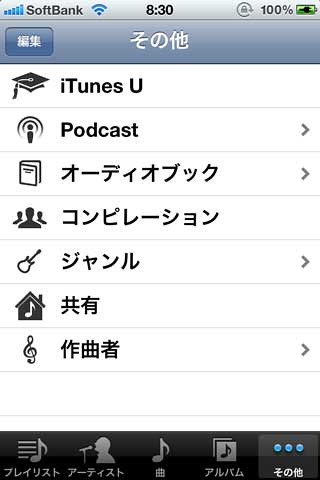
ちゃんとさっき同期したファイルがありますね。あとはこれをタップして再生するだけです。
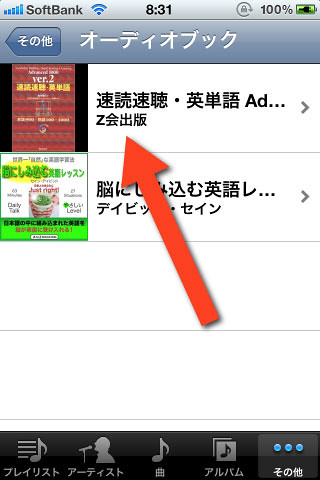
次のような再生画面が表示されます。
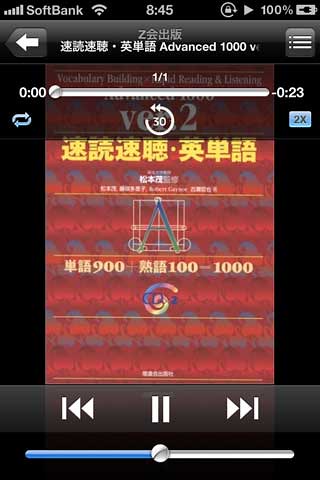
右上の「1X」という小さなボタンをタップするたびに、「2X」(2倍)、「1/2X」(0.5倍)というふうに再生速度が切り替わります。
また真ん中の「30」というボタンをタップすると30秒戻ります。
まさに語学学習にはぴったりの機能ですよね。
もちろん語学ファイルだけでは無く一般の音楽ファイルでもiTunesで属性をオーディオブックに変更すれば、同じように再生速度を変えられるようになります。
ゆったりした音楽がアップビートな音楽に早変わりです。
また、上記のように自分でオーディオブックブックを作る以外にも、iTunes Storeではオーディオブックと呼ばれるジャンルのファイルがたくさん販売されているので、興味のある人はのぞいてみて下さい。
ボクもデビッド・セインの脳にしみ込む英語レッスンというオーディオブックを使っています。
当然、これらのオーディオブックも再生速度は可変です。
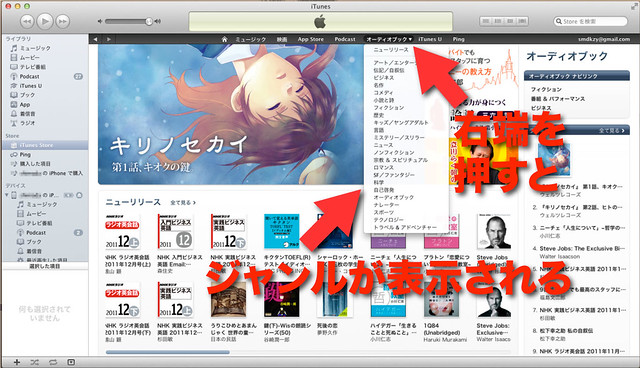
さて、今回のオーディオブックを使う方法では、再生速度は、等倍、2倍、0.5倍しか選べませんでした。もっと細かく調整できれば嬉しいですよね。
それはアプリを使えばできます。
では、次回はアプリを使って再生速度を変更する方法を書きますね。
お楽しみに!
関連記事
Podcast(ポッドキャスト)を活用する!
iPhoneのミュージックアプリで曲名がきちんと表示される小ワザ
iDaily Pro (最高のiPhoneアプリの一つ:特に英語学習初心者にはぴったり、もちろん上級者にも)